软件Tags:
h9d教程网下提供的WaveEditor中文版是由CyberLink企业用心打造出的专业音频剪辑软件,可以为客户出示音频裁剪、调节长短、调节音高、淡出淡入等多种多样编写作用来迅速开展音频剪辑实际操作,而且WaveEditor在编写声频使还不容易遮盖掉初始文档,也是可以将编写进行的歌曲以mp3、wav、m4a等多种多样普遍文件格式輸出,便于于根据各种各样机器设备开展应用。
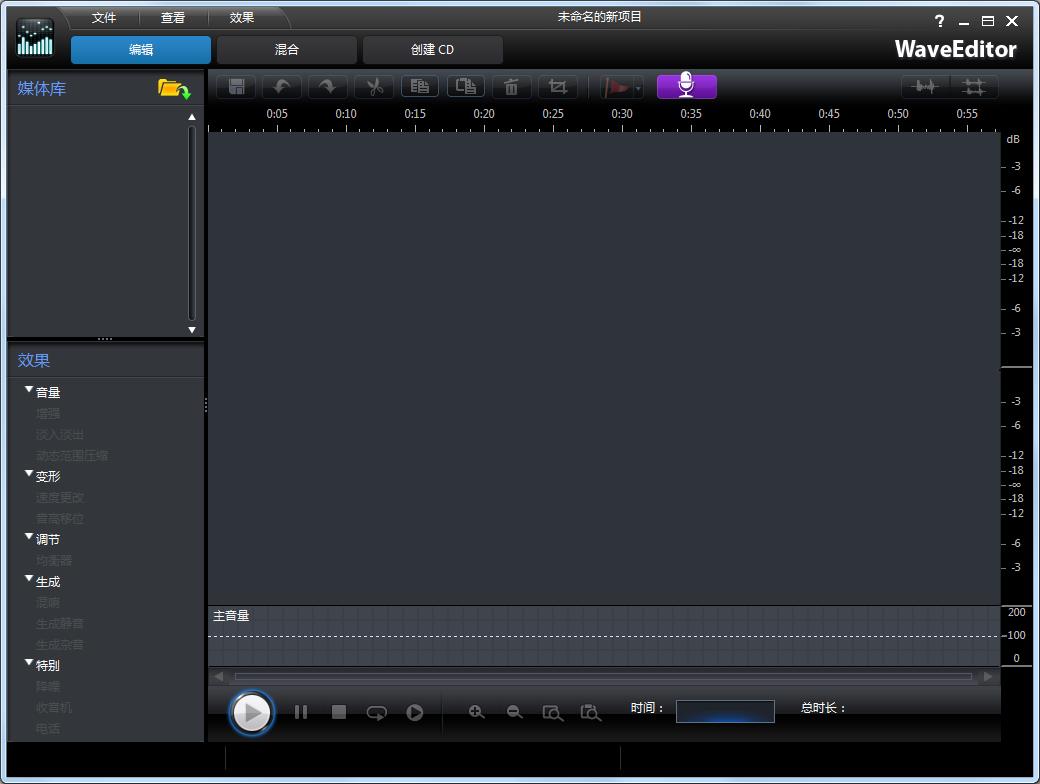
WaveEditor的用以视频录制,剖析和编写响声适用型音频剪辑专用工具,可以适用导进多种多样文件格式的影音文件,并开展清除声响及杂声,加上收竟机实际效果等多种多样减噪实际操作或插进隔音、插进噪声等其他实际操作,而且该软件便于应用且速率很快,是极其高品质的音频剪辑软件。
WaveEditor功能
1、编辑音频:在该窗口,您可执行录制、裁剪、剪切操作,并使用丰富多样的效果增强数字音频。
2、混音:在该窗口,您可以将多个音轨混合为一个定制的音频文件。
3、创建 CD:在该窗口,您可以使用媒体库中的音频创建自定义 CD。
4、每个讯连科技 WaveEditor 窗口里的工作区都不同,但所包含的功能和区域都相同。所有三个窗口均有音频库以及处理音频或创建 CD 的编辑工具。然而,编辑音频窗口是唯一可使用效果区的窗口。
界面介绍
讯连科技WaveEditor有三个主窗口:编辑音频窗口、混音窗口和创建CD窗口。
1、编辑音频:在该窗口,您可执行录制、裁剪、剪切操作,并使用丰富多样的效果增强数字音频。请参阅编辑音频以了解详细信息。
2、混音:在该窗口,您可以将多个音轨混合为一个定制的音频文件。请参阅混合音频以了解详细信息。
3、创建CD:在该窗口,您可以使用媒体库中的音频创建自定义CD。请参阅创建CD以了解详细信息。
每个讯连科技WaveEditor窗口里的工作区都不同,但所包含的功能和区域都相同。所有三个窗口均有音频库以及处理音频或创建CD的编辑工具。然而,编辑音频窗口是唯一可使用效果区的窗口。
音频库中包含所有已导入、下载和录制的音频文件,效果区中包含所有可应用于音频的默认及自定义效果。
破解版安装教程
1、将下载好的压缩文件解压,得到waveeditor中文原程序和注册机;
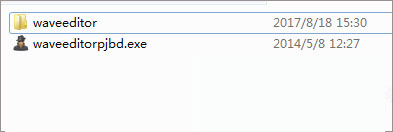
2、双击waveeditor文件夹中的;Setup.exe”,即可安装软件;
3、接下来对软件进行破解,将破解补丁;waveeditorpjbd.exe”复制到软件安装目录下;
软件默认路径【C:\Program Files (x86)\CyberLink\WaveEditor】
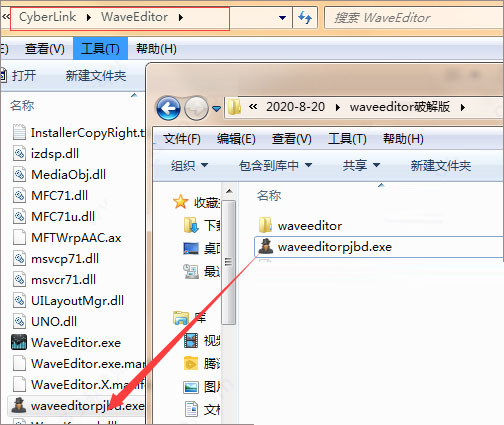
4、双击;waveeditorpjbd.exe”,打开破解补丁,选择产品WaveEditor 2.0 Standard,之后点击Patch;
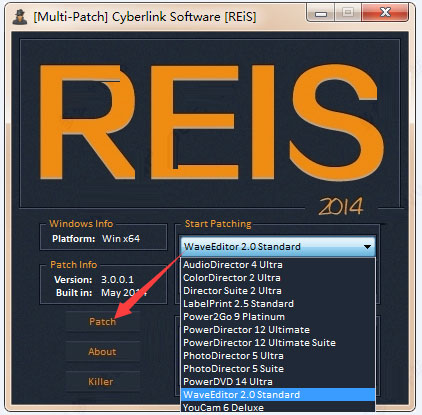
5、至此软件成功激活,以上就是waveeditor中文破解版的详细安装教程。
WaveEditor录制音频方法
利用讯连科技WaveEditor,您可以录制WAV格式的自定义音频。录制的音频将被直接导入媒体库中,并保存到;首选项”中所选择的导出文件夹中。
要录制音频,请单击按钮打开录制窗口。
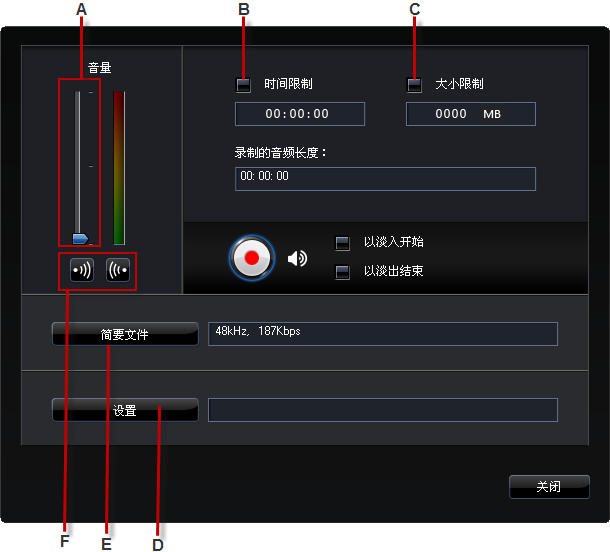
A–录制音量控制,B–设置时间限制,C–设置大小限制,D–音频设备设置,E–音频质量设置,F–淡入/淡出按钮
请按照以下步骤设置您的录制首选项:
使用滑块来调节录制输入音量。
选择时间限制,然后输入一个时间,录制操作在完成指定时间后将自动停止。
选择大小限制,然后输入一个值,在达到指定的文件大小后录制操作将自动停止。
选择设置以选择音频设备和输入。
选择简要文件以设置录制音频的质量。
如果想要录制的音频淡入,请选择或以淡入开始;如果想要在结束时淡出,则选择以淡出结束。
要开始录制音频,请单击。单击可停止录制,并将录制的文件保存/导入到讯连科技WaveEditor媒体库中。单击关闭返回主窗口。
WaveEditor调节主音量
讯连科技WaveEditor允许您在时间线的任意位置调节音频文件的音量。您可以根据需要将某个时间的音量提高,将另一个时间设为静音。
要调节音频文件的主音量,请执行以下步骤:
使用播放控制器或拖动时间线滑块定位音频达到最高/最低音量时的位置。
单击主音量区的线段并将音量键拖动到所需的音量级别。
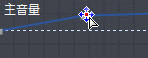
使用播放控制器或拖动时间线滑块定位要开始更改音量的位置。
单击主音量区的线并将音量键拖回到原始音量级别。
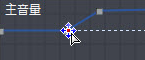
注: 最后一步仅为建议步骤,如果想要音频音量从一开始逐渐增大或减小到所需级别,则无需执行此步骤。
根据需要继续调节音量键,直到整个音频文件达到所需的音频音量。
注: 要删除音量键并将其重新设置为原始值,选择音量键并将其拖到主音量区外面。
预览您编辑的音频,如果满意该结果,准备保存/导出至新的音频文件。
WaveEditor噪音效果处理步骤
1、运行"WaveEditor"音频剪辑工具软件。
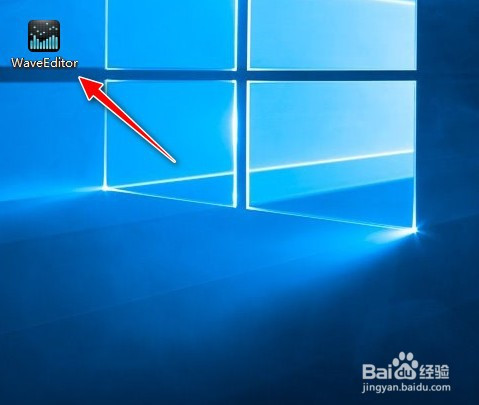
2、打开软件的操作主界面,点击"导入音频文件"按钮。
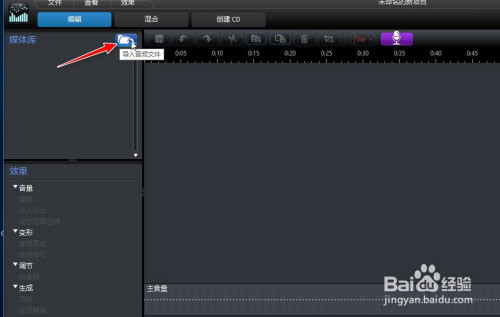
3、从本地计算机选择并导入一个音频格式的文件。
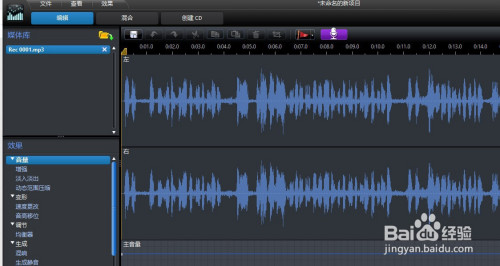
4、在音频波形图中需要进行噪音效果处理的位置区域,用鼠标左键选择并拖出一个高亮选中的范围区域。
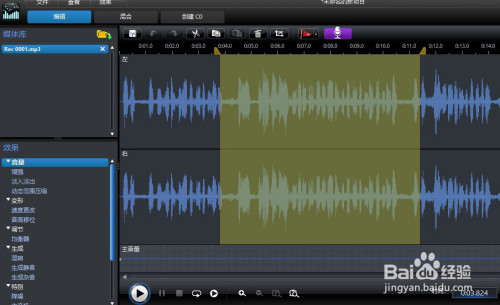
5、选择"生成"->"生成杂音"菜单,会弹出"效果:生成杂音"设置对话框。
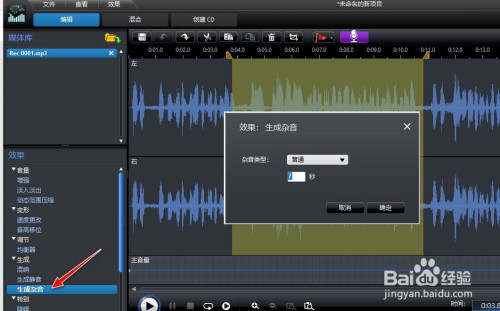
6、选择"杂音类型",如"褐色",再点击"确定"按钮应用生效。
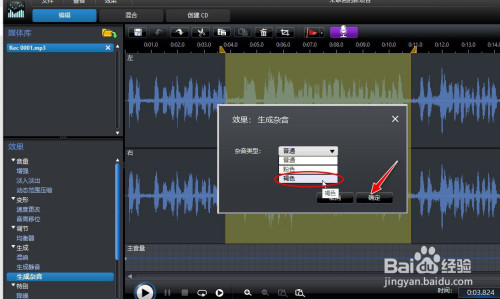
7、完成声音片段的噪音效果处理后,其对应区域的声音波形图会发生变化。点击下面的"播放"图标按钮,可聆听一下噪音处理后的声音效果。

8、最后选择"文件"->"轨道另存为",可将噪音效果处理后的声音以音频格式文件导出到电脑上。
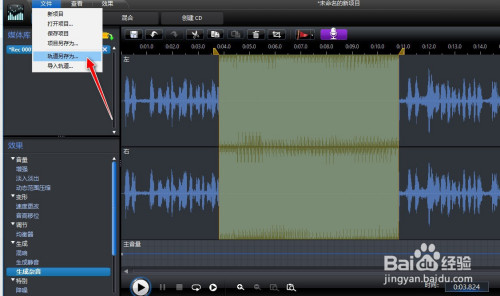
WaveEditor特色
1、支持导入多种格式的音频文件。
2、下载的音频文件从Freesound网站Web服务。
3、记录的自定义音频使用麦克风或其他输入设备。
4、裁切和修剪掉不需要的部分音频文件轻松。
5、音频文件的主音量调整的完全控制权。
6、适用于音频文件,包括失真,混响,动态范围压缩,除去人声,多了一些有用的效果。
7、导入和应用定制的VST插件影响您的音频文件。
8、多音轨混合到一个定制的音频文件。
9、创建光盘库中的自定义音频。
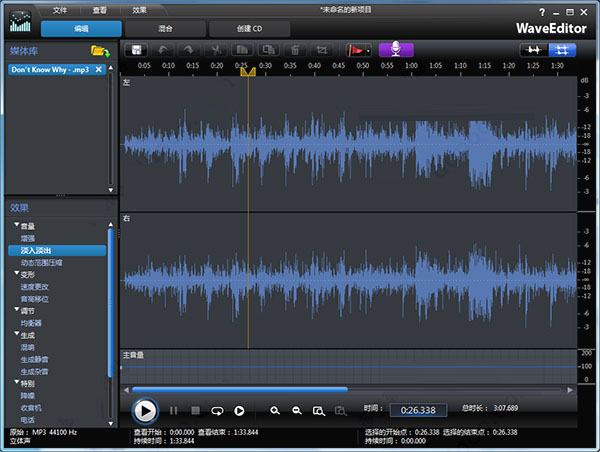
小编寄语
CyberLink WaveEditor免费下载 v2.1.9913.0 授权下载信息:软件大小:31.02MB,属于影音媒体,是由CyberLink公司精心打造的专业级音频编辑软件!能够为用户提供音频裁剪、调整长度、调整音高、淡入淡出等多种编辑功能来快速进行音频编辑操作,并且WaveEditor在编辑音频使还不会覆盖掉原始文件,更是能够将编辑完成的音乐以mp3、wav、m4a等多种常见格式输出,以便于通过各种设备进行使用。软件支持导入多种格式的音频文件,记录的自定义音频使用麦克风或其他输入设备。













